 DoudouLinux
DoudouLinux
Komputer pilihan mereka!
The site's languages [ar] [cs] [de] [en] [es] [fa] [fr] [it] [ms] [nl] [pt] [pt_br] [ro] [ru] [sr] [sr@latin] [th] [uk] [vi] [zh]

Menggunakan pencetak
October 2011 — kemaskini terakhir October 2013All the versions of this article: [čeština] [Deutsch] [English] [français] [Bahasa Malaysia] [română] [русский] [ไทย] [Tiếng Việt]
Pencetak boleh digunakan dari dalam DoudouLinux tanpa sebarang operasi yang rumit: DoudouLinux, sebagaimana Linux yang lain, boleh mengesan dan mengkonfigurasi secara automatik beribu-ribu pencetak [1]. Anda hanya perlu pasangkan pencetak ke komputer, hidupkannya dan tunggu pengesanan dilakukan! Kemudian anda perlu mengisytiharkan sebagai pencetak lalai dan bukannya pencetak asal yang disediakan iaitu pencetak PDF. Pencetak PDF ini hanya boleh mencipta fail PDF dan bukannya mencetak pada pencetak yang sebenar.
Memasang pencetak
Jadi untuk memasang pencetak pada DoudouLinux anda hanya perlu pasangkannya. Untuk memeriksa jika pencetak anda dikesan, anda perlu memulakan aktiviti "Seluruh DoudouLinux". Ikon "Pencetak" berada pada tab "Penalaan". Ia menampilkan antara muka konfigurasi pencetak. Apabila pencetak tidak dikesan, antara muka ini memaparkan satu pencetak sahaja, pencetak PDF (diterangkan di bawah). Apabila pencetak dipasang, antara mukanya selepas beberapa saat konfigurasi sistem secara automatik, akan menunjukkan pencetak tambahan:
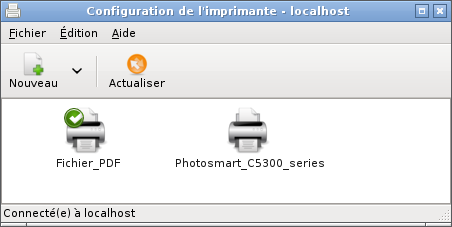
Sila ambil perhatian bahawa tanda kecil hijau menunjukkan pencetak lalai masih lagi PDF. Untuk mencetak pada printer baru anda, adalah lebih baik untuk menentukannya sebagai pencetak lalai [2]. Untuk melakukannya, anda perlu klik butang kanan tetikus pada ikon dan pilih "Tentukan sebagai lalai" dalam menu yang dipaparkan:
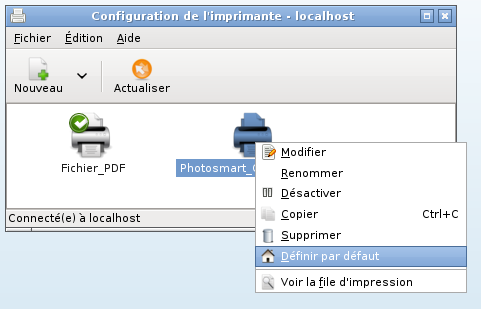
Anda juga boleh memilih pencetak standard dengan klik pada (butang kiri) kemudian memilih entri "Tentukan sebagai lalai" pada menu "Edisi" pada atas alat konfigurasi. Tanda hijau kini telah ditukar kepada pencetak:
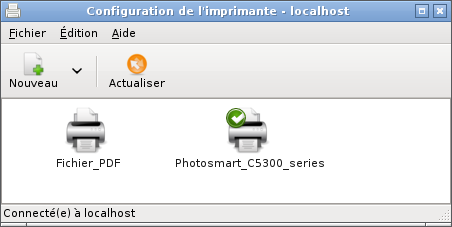
Tiada apa-apa yang muncul
Jika pencetak anda tidak muncul selepas beberapa puluh saat, ada kemungkinan ia tidak dapat dikesan. Jika ia masih tidak berfungsi setelah memeriksa sambungan dan keadaan pencetak anda, berkemungkinan ia tidak berfungsi dengan betul pada DoudouLinux. Anda boleh cuba menyemak maklumat di dalam pangkalan data di Internet tetapi ia ditulis dalam bahasa Inggeris sahaja. Jika anda tidak berasa selesa dengan Bahasa Inggeris, anda perlu tahu bahawa antara mukanya agak mudah: anda memilih pembekal, model, kemudian lembaran pencetak akan ditunjukkan. Jika ia ditulis «berfungsi dengan sempurna», ini bermakna pencetak anda boleh bekerja dengan sempurna pada Linux termasuk DoudouLinux. Dalam kes yang bertentangan terdapat alternatif yang sedikit kerana pembekal perkakasan secara amnya tidak menyediakan pemacu untuk Linux walaupun potensi besar sistem ini.
NB: atas sebab-sebab tersebut beberapa pencetak yang agak lama sepatutnya diuruskan oleh DoudouLinux secara automatik manakala untuk beberapa pencetak terkini, mungkin tidak.
Pencetak PDF
Mana-mana aplikasi yang boleh mencetak boleh menjana fail PDF dengan pencetak PDF. Ia tidak dicetak sebaliknya, dokumen untuk dicetak disimpan sebagai dokumen PDF supaya mudah dibaca oleh mana-mana komputer lain. Ciri-ciri ini boleh digunakan sebagai contoh untuk membuat sandaran kerja anak-anak anda pada kekunci USB, atau untuk menghantar kerja seni mereka kepada datuk nenek mereka melalui e-mel. Pencetak ini dipasang pada DoudouLinux supaya anda tidak perlu berbuat apa-apa untuk menggunakannya [3].
Fail PDF yang dijana disimpan di dalam sub direktori yang dinamakan PDF dalam direktori pengguna. Untuk mengaksesnya, buka pengurus fail dalam mod "Seluruh DoudouLinux". Ia kemudiannya boleh dijumpai dalam tab Kerja, kumpulan Utiliti, dengan nama Pengurus fail. Sila ambil perhatian bahawa nama fail yang diwujudkan biasanya kurang jelas...
Pencetak rangkaian
DoudouLinux boleh menguruskan pencetak rangkaian. Jika anda menggunakan pencetak yang disambungkan secara langsung kepada rangkaian, ianya akan muncul secara automatik dalam antara muka pengurusan pencetak sebagai tangkapan skrin berikut:
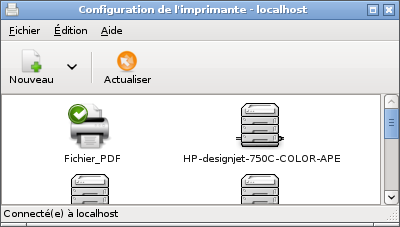
Jika ini adalah pencetak yang disambungkan kepada komputer yang berkongsi pencetak rangkaian, ia mungkin tidak dipaparkan secara automatik. Dalam kes ini, anda perlu menambah pencetak secara manual dengan menggunakan alat "Add" di antara muka. Pencetak yang dikongsi dengan sistem Windows® perlu didaftarkan dengan menggunakan alat "pencetak Windows melalui samba" dalam antara muka untuk menambah pencetak.
Footnotes
[1] Pencetak Linux diuruskan oleh CUPS perisian, yang juga digunakan dalam Macintosh terkini untuk tugas ini.
[2] Kerana sesetengah aplikasi tidak membenarkan pengguna memilih supaya tidak mengganggu kanak-kanak ...
[3] Kecuali anda telah menetapkan pencetak yang sebenar dan kemudian telah memilihnya sebagai pencetak lalai.
 Copyright © DoudouLinux.org team - Semua teks dalam laman ini diterbitkan di bawah lesen
Creative Commons BY-SA
Copyright © DoudouLinux.org team - Semua teks dalam laman ini diterbitkan di bawah lesen
Creative Commons BY-SA











